La opción de Lista de Precios por Establecimiento te permite tener diferentes precios para un mismo ítem, de acuerdo al establecimiento en el cual se va a generar la venta.
Esta configuración debes realizarla directamente desde los parámetros de venta que encuentras en la Organización.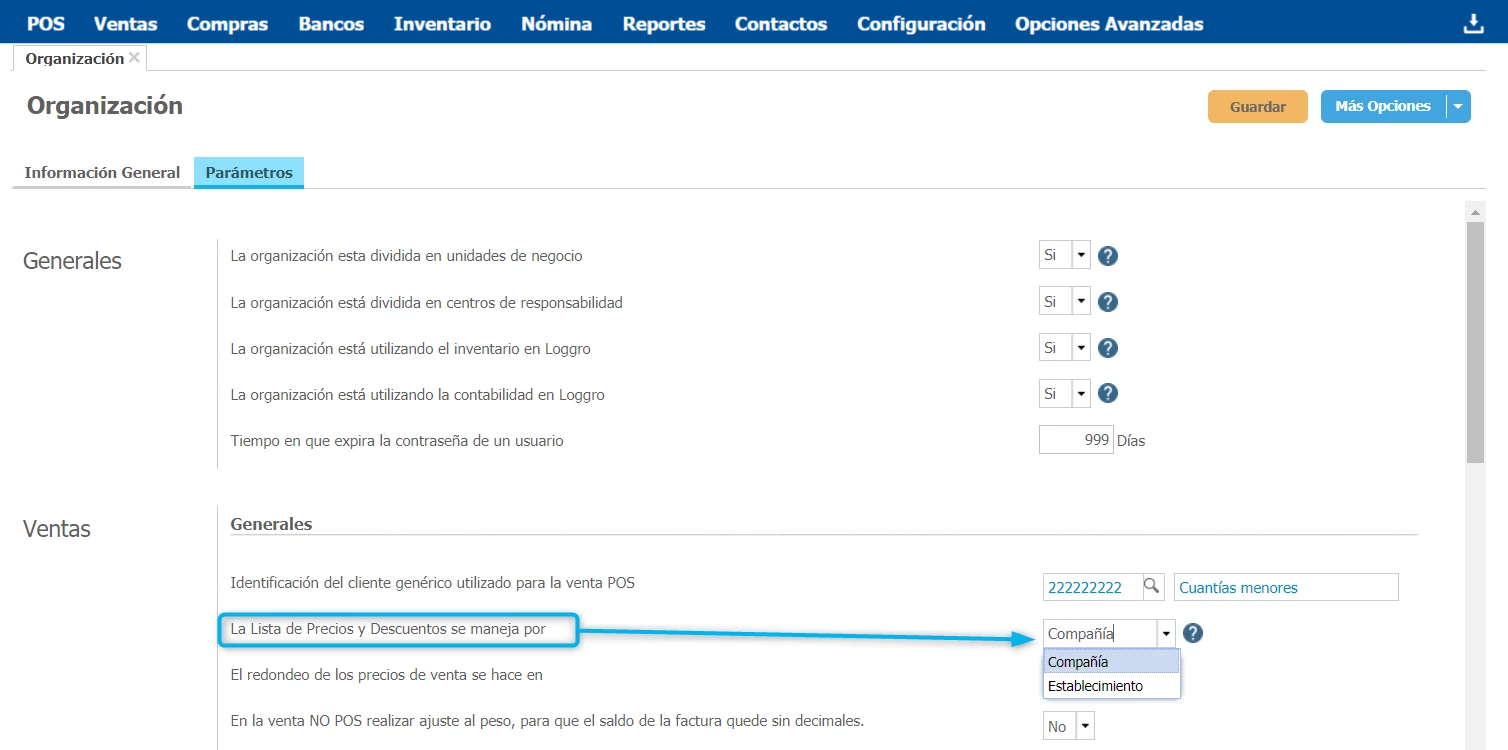
Es importante tener en cuenta que si seleccionas el manejo de lista de precios por establecimiento, el sistema NO te permitirá que más adelante manejes de nuevo lista de precios por compañía.
¿Cómo configurar la lista de precios de cada punto de venta?
En Loggro los ítems que cargues o crees manualmente se manejan a nivel de toda la compañía. Si utilizas lista de precios por establecimiento, debes ingresar a cada uno de estos desde la parte superior del sistema y realizar la configuración de su precio de venta.
Al ingresar a otro de tus establecimientos (diferente al principal) y dirigirte a Configuración → Lista de Precios y Descuentos puedes verificar que la ventana se encuentra vacía y disponible para que realices la configuración de precios deseada y poder generar ventas de los productos.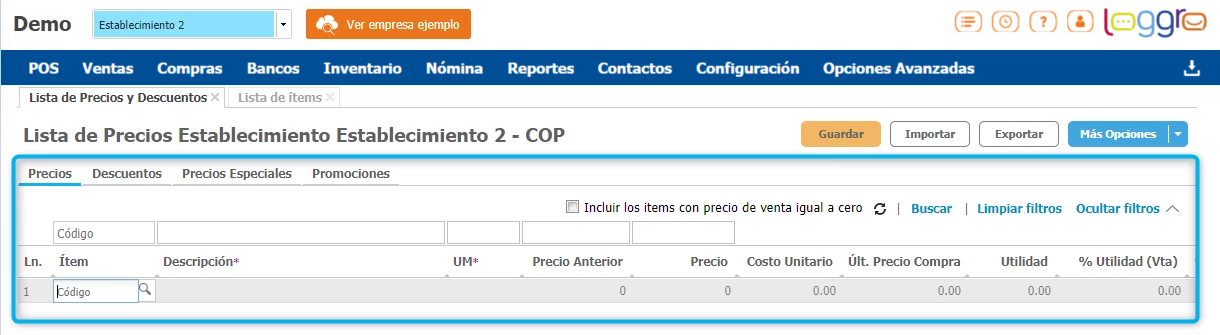
Puedes realizar el proceso de configuración de diferentes formas:
- Agregar los ítems uno a uno a través de la lupa e indicar su precio de venta.
- Realizar importación de la lista de precios. Consultar proceso aquí.
- Modificar los precios a partir de una lista ya existente en Loggro. Este proceso masivo lo puedes realizar desde el botón Más Opciones → Adicionar Precios a partir de otra Lista.
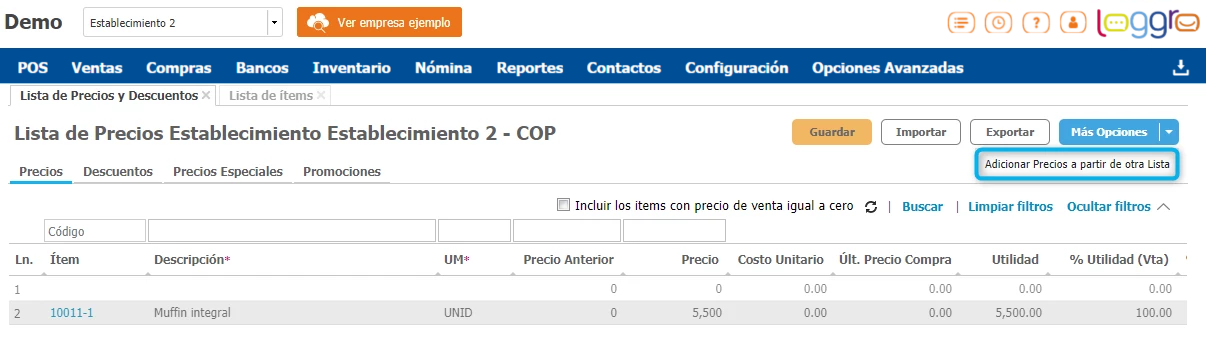
Al seleccionar esta opción, el sistema muestra una nueva ventana especificando el proceso que se va a realizar y debes seleccionar de qué establecimiento vas a copiar tu nueva lista de precios.
Con esto, el sistema realiza una copia de la lista de precios seleccionada, en este caso del Establecimiento Principal. Si ya habías definido el precio para algún ítem este se conserva y no surge modificación del mismo.
En caso que requieras cambiar alguno de estos precios solo debes dar clic en el campo respectivo de Precio y realizar la modificación de forma manual.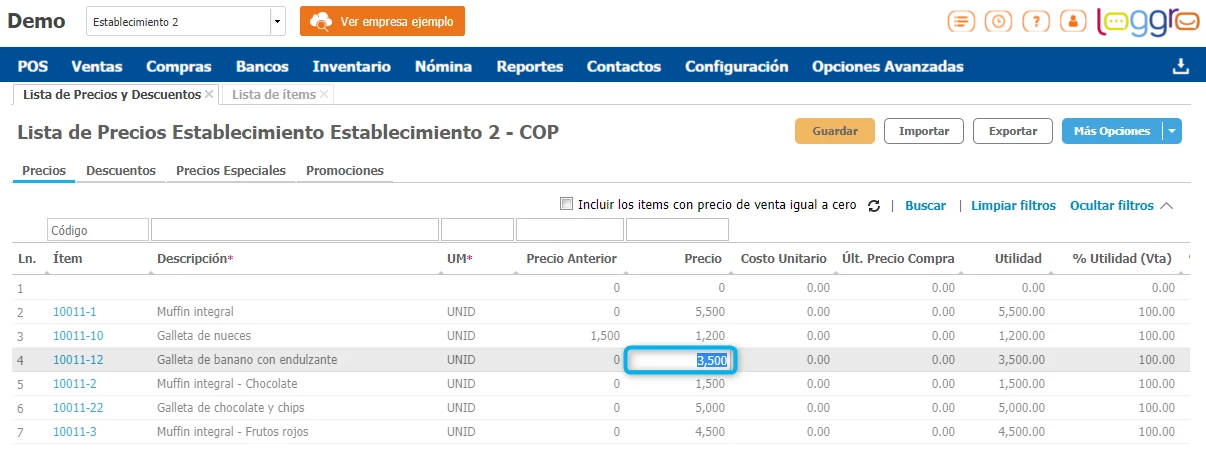
Importante: Este proceso de copiar una lista de precios de otro establecimiento también copia los descuentos, precios especiales y promociones definidas en la lista de origen.
Realiza la validación de los precios que deseas definir para el establecimiento y cuando la información esté correcta Guardas los cambios para que apliquen al momento de generar las facturas de venta.
.png?height=120&name=l_loggro-logo-blanco(copia).png)